Агуулгын хүснэгт
Хэдийгээр орчин үеийн хуудас зохион бүтээх программ хэдий ч InDesign нь өнөөгийн хэрэглээнд нэг их утгагүй нэр томьёотой байсан ч бичгийн хэвлэх ертөнцийн үг хэллэгээр дүүрэн хэвээр байна. Энэ нь заримдаа InDesign-г сурахад шаардагдахаас арай илүү будлиантай болгодог ч үүнд тодорхой сэтгэл татам байдаг.
Үндсэн ойлголтууд
- слаг буюу слаг бүс гэж нэрлэдэг нь InDesign баримт бичгийн гадна талын ирмэгийг тойрсон хэвлэх боломжтой хэсэг юм. .
- Слагыг бүртгэлийн тэмдэг, өнгөт дээжийн баар, зүссэн мэдээлэл, заримдаа хэвлэх машинд зааварчилгаа өгөх зэрэг олон зорилгоор ашигладаг.
- Хэвлэгчтэйгээ зөвлөлдөж, лаг хэсгийн зааврыг дагаж мөрдөж байгаарай, эс тэгвээс та хэвлэгдэхүүнээ эвдэж болзошгүй.
- Ихэнх хэвлэх төсөлд лаг хэсгийг ашиглах шаардлагагүй.
InDesign дахь Slug гэж юу вэ?
Миний хэл шинжлэлийн чадвараас давсан шалтгаанаар "слаг" гэдэг нэр томъёо нь бичгийн хэвлэх, хэвлэх ертөнцөд түгээмэл байдаг.
InDesign-аас гадна энэ нь сонины өгүүллэг, хуучин хэв маягийн хэвлэх машинд догол мөр хоорондын зай оруулахад ашигладаг хар тугалга, бүхэл бүтэн мөрийг агуулсан нэг ширхэг хэвлэх хар тугалга зэргийг дурдаж болно. текст, тэр ч байтугай вэб сайтын хаягийн нэг хэсэг.
Орчин үеийн баримт хэвлэх ажлын урсгалд ашиглах үед slug нь хамгийн гадна талын ирмэг дээр байгаа хэсгийг хэлнэ.InDesign хэвлэх баримтын.
Слаг хэсэг нь хэвлэгдэх боловч хуудас тайрах явцад таслагдах хэсгийн хамт таслагдах ба баримт бичгийг эцсийн хэмжээнд нь үлдээдэг. 'хэмжээ таслах.' Тэгэхээр үгүй, энэ нь InDesign дээрх цус алдалттай адил биш юм.
InDesign-д Slug Area Хэмжээг тохируулах
Хэрэв та InDesign баримт бичигт slug-ийн талбай нэмэхийг хүсвэл шинэ баримт үүсгэх явцад тохирох хэмжээг тохируулах нь хамгийн энгийн арга юм.
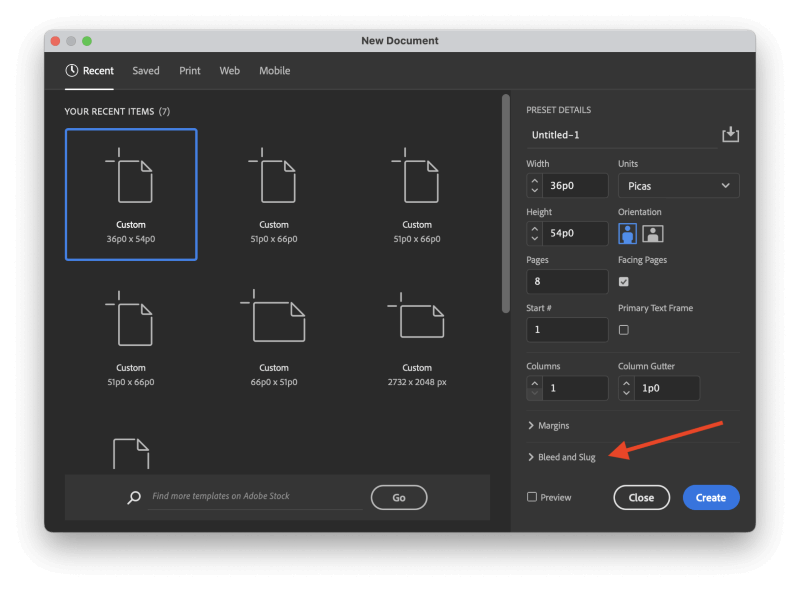
Шинэ баримт бичиг цонхноос сайтар харвал Цус алдалт ба Slug гэсэн шошготой өргөтгөх боломжтой хэсгийг олж харах болно. Хэсгийг өргөжүүлэхийн тулд гарчгийг товшино уу. бүрэн, мөн та өөрийн шинэ баримт бичгийн slug талбайн хэмжээг зааж өгөх цөөн хэдэн текст оруулах талбаруудыг харах болно.
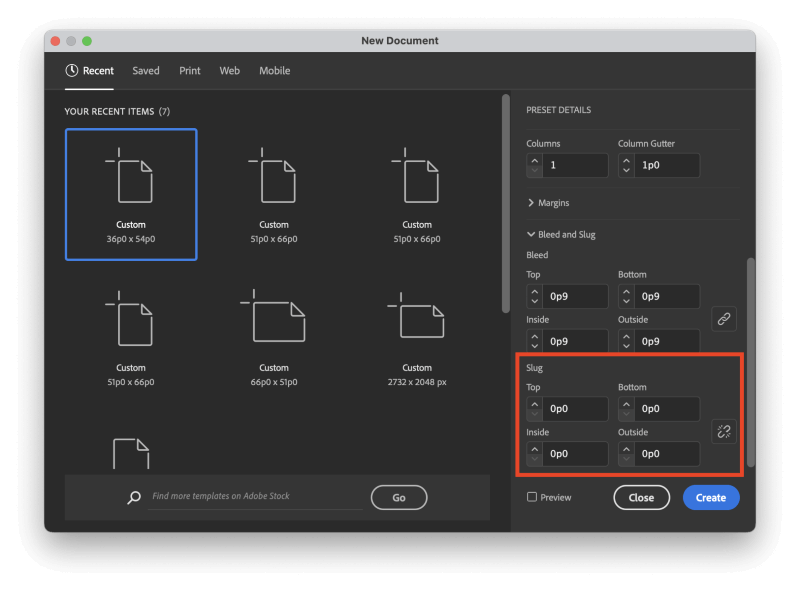
Баримт бичгийн алдалтын тохиргооноос ялгаатай нь slug хэмжээсүүд нь анхдагчаар адилхан холбогддоггүй. , гэхдээ та цонхны баруун захад байгаа жижиг 'гинжин холбоос' дүрс дээр дарж холбосон хэмжээсүүдийг идэвхжүүлж болно (доор харуулав).
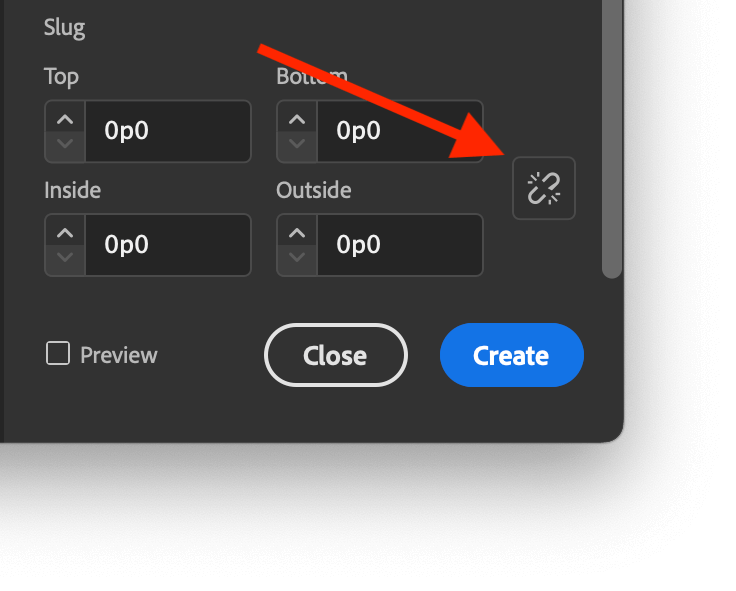
Хэрэв та аль хэдийн документээ үүсгэсэн бөгөөд нэмэх шаардлагатай бол лаг газар, одоо ч оройтоогүй байна. Файл цэсийг нээгээд Баримт бичгийн тохиргоо -г сонгоно уу. Та мөн гарын товчлолыг ашиглаж болно Command + Сонголт + P ( Ctrl + Alt + <10 ашиглана уу)>P хэрэв та компьютер ашиглаж байгаа бол).
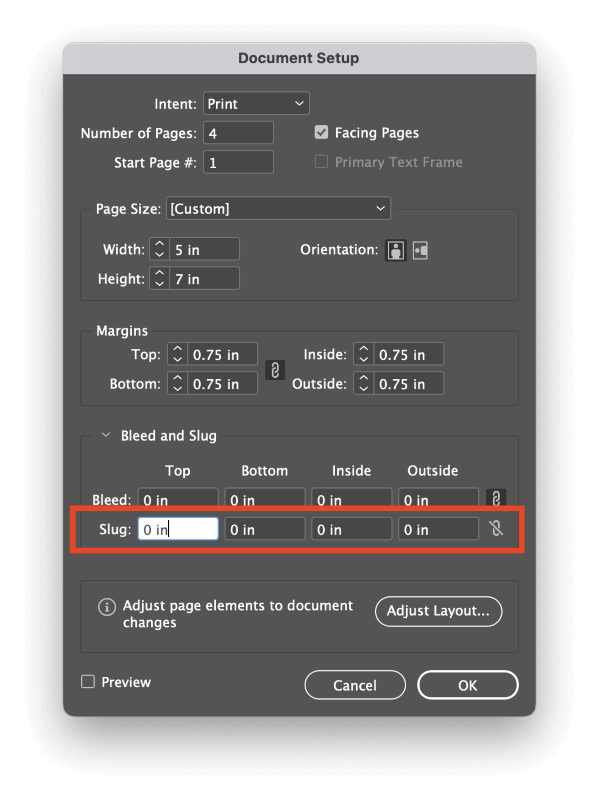
InDesign нь Баримт бичгийн тохиргоо цонхыг нээнэ (гайхах,гэнэтийн), энэ нь шинэ баримт бичиг үүсгэх явцад ашиглах боломжтой бүх тохиргоонд хандах боломжийг танд олгоно. Хэрэв та цус алдах хэсгийг тохируулж амжаагүй бол Цус алдалт ба Slug хэсгийг өргөтгөх шаардлагатай болж магадгүй.
Яагаад Slug Area ашиглах вэ?
Слаг хэсэг нь маш олон төрлийн хэрэглээтэй хэдий ч ихэнхдээ танай хэвлэлийн газрын ажилтнууд дотоод хэвлэх ажлынхаа нэг хэсэг болгон ашигладаггүй. Хэрэв танд үүнийг ашиглах маш сайн шалтгаан байхгүй бол ерөнхийдөө гөлгөр хэсгийг орхисон нь дээр.
Хэвлэх дэлгүүрийн ажилтнууд маш олон хүнд хэцүү (мөн хэцүү) асуудлыг шийдэх ёстой. хүмүүс), мөн тэдний ажлын ачааллыг шаардлагагүйгээр нэмэхгүй байх нь дээр.
Зарим дизайнерууд slug-ийн хэсгийг үйлчлүүлэгчийн дүгнэлтэнд зориулж тэмдэглэл, тайлбар өгөх газар болгон ашиглахыг зөвлөж байна.
Хэдийгээр энэ нь хэвлэх төсөл дээр ажиллаж байгаа бол эцсийн баримт бичгийг баталгаажуулахаар илгээж байхдаа санамсаргүй байдлаар slug хэсгийг оруулснаар зарим нэг төөрөгдөл үүсгэж, таны ажлыг хойшлуулж болзошгүй. төсөл.
Хэрэв танд дэлгэцэн дээрх санал хүсэлтийн арга үнэхээр хэрэгтэй бол PDF формат нь тайлбар болон үйлчлүүлэгчийн тэмдэглэл нэмэх системтэй. Анхнаасаа зохих хэрэгслийг ашиглаж хэвшиж, лаг хэсгийг зориулалтын дагуу үлдээх нь дээр.
Түгээмэл асуултууд
Хөдөлгөөнт хэвлэмэл хэвлэлтийн эхэн үеэс эхлэн хэвлэх нь үргэлж нууцлаг зүйл байсаар ирсэн.сэдэв. Дижитал хэвлэх нь бүх зүйлийг илүү төвөгтэй болгосон! InDesign дээрх slug-ийн талаар хамгийн их асуудаг асуултуудын заримыг энд оруулав.
InDesign дахь Slug хаана байдаг вэ?
Баримт бичгийг үндсэн цонхон дээр үзэх үед та Ердийн эсвэл Slug дэлгэцийн горимыг ашиглаж байгаа тохиолдолд л slug хэсэг харагдах болно. Ердийн дэлгэцийн горим нь цэнхэр тоймыг харуулах бол Slug дэлгэцийн горим нь хэвлэх боломжтой хэсгийг харуулна. Урьдчилан харах эсвэл Цус алдах дэлгэцийн аль алинд нь slug хэсэг огт харагдахгүй.
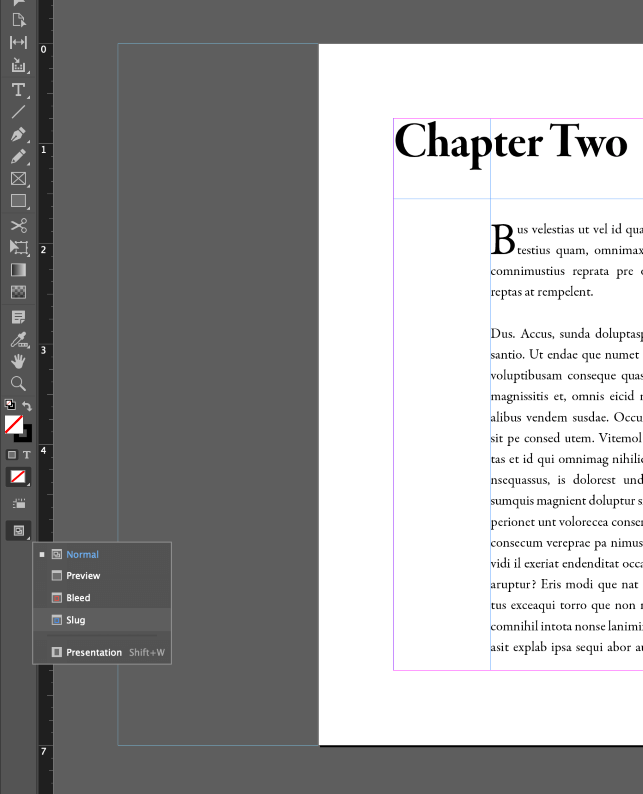
Хэвийн дэлгэцийн горим нь slug хэсгийг дараах байдлаар харуулдаг. цэнхэр тойм, энэ тохиолдолд баримт бичгийн гадна талын ирмэг дээр 2 инч
Та Хэрэгслийн доод талд байрлах Дэлгэцийн горим товчлуурыг ашиглан дэлгэцийн горимуудын хооронд эргэлдэж болно. самбар, эсвэл та Харах цэсийг нээж, Дэлгэцийн горим дэд цэсийг сонгоод тохирох дэлгэцийн горимыг сонгож болно.
Цус алдалт ба нялцгай биет хоёрын ялгаа юу вэ?
Цэвэрлэх хэсэг нь баримтын ирмэгээс хэтэрсэн жижиг хэвлэх зай (ихэвчлэн ердөө 0.125" буюу ойролцоогоор 3мм өргөн) юм.
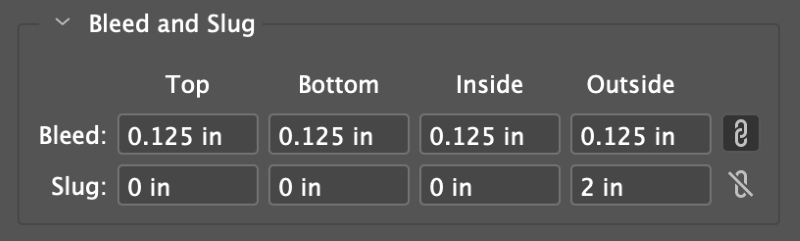
Орчин үеийн хэвлэх үйл явц нь ихэвчлэн шаардлагатай хэмжээнээс том цаасан дээр баримт бичгийг хэвлэдэг бөгөөд дараа нь эцсийн "хүсэх хэмжээ" хүртэл багасгадаг.
Таслах үйл явц нь алдааны зөрүүтэй байдаг тул цус алдах хэсэг нь бүх график элементүүдийгтайрсны дараа баримт бичгийн ирмэг хүртэл бүрэн сунгана. Хэрэв та цоорсон хэсгийг ашиглахгүй бол зүсэх ирний байрлал дахь бага зэргийн өөрчлөлт нь эцсийн бүтээгдэхүүнд хэвлэгдээгүй цаасны ирмэгүүд гарч ирэхэд хүргэдэг.
Слаг хэсгийг мөн хэвлэж, дараа нь цус алдах хэсгийн хамт тайрч авдаг боловч ихэвчлэн техникийн өгөгдөл эсвэл хэвлэх зааврыг агуулна.
Төгсгөлийн үг
Энэ бол InDesign дахь slug талбар, мөн хэвлэх өргөн ертөнцийн талаар мэдэх ёстой бүх зүйл юм. Ихэнх төслүүдийнхээ хувьд та slug хэсгийг ашиглах шаардлагагүй болно гэдгийг санаарай, гэхдээ энэ нь үйлчлүүлэгчтэй харилцахад ашиглах ёстой гэсэн үг биш юм.
InDesign-д баяр хүргэе!

